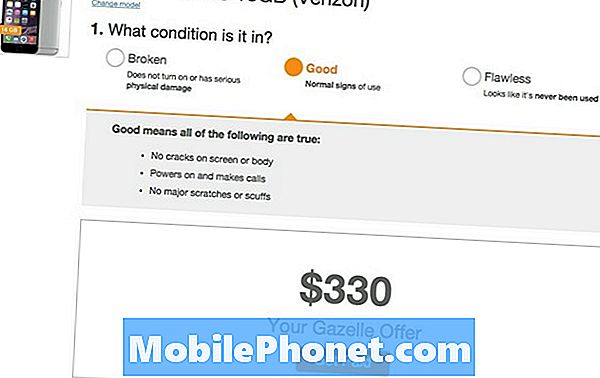Περιεχόμενο
Το μήνυμα σφάλματος "Δυστυχώς, το Gallery έχει σταματήσει" στο Samsung Galaxy A3 είναι βασικά απλώς μια ειδοποίηση που λέει στον χρήστη ότι ο προεπιλεγμένος διαχειριστής πολυμέσων έχει διακοπεί για κάποιο λόγο. Τις περισσότερες φορές, το σφάλμα είναι ένα σημάδι ενός μικρού προβλήματος της εφαρμογής, ωστόσο, δεδομένου ότι είναι μια προεγκατεστημένη εφαρμογή, μπορεί επίσης να είναι ένδειξη ενός προβλήματος υλικολογισμικού. Πρέπει να κάνουμε μερικές διαδικασίες αντιμετώπισης προβλημάτων για να μάθουμε τι είναι αυτό και πώς να το ξεφορτωθούμε.
Σε αυτό το άρθρο, θα σας καθοδηγήσω στην αντιμετώπιση προβλημάτων του τηλεφώνου σας. Θα προσπαθήσουμε να εξετάσουμε κάθε πιθανότητα και να τις αποκλείσουμε ένα προς ένα έως ότου επιλυθεί το ζήτημα. Εάν είστε ένας από τους κατόχους αυτού του τηλεφώνου και αντιμετωπίζετε αυτό το πρόβλημα, συνεχίστε να διαβάζετε καθώς αυτή η ανάρτηση μπορεί να σας βοηθήσει με τον ένα ή τον άλλο τρόπο.
Για όσους αναζητούν μια λύση σε ένα διαφορετικό πρόβλημα, μεταβείτε στη σελίδα αντιμετώπισης προβλημάτων A3, επειδή έχουμε ήδη αντιμετωπίσει ορισμένα από τα πιο συνηθισμένα προβλήματα με αυτό το τηλέφωνο. Περιηγηθείτε στη σελίδα για να βρείτε παρόμοια ζητήματα με τα δικά σας και χρησιμοποιήστε τις λύσεις που προτείνουμε. Εάν δεν λειτουργούν για εσάς ή εάν εξακολουθείτε να χρειάζεστε τη βοήθειά μας, επικοινωνήστε μαζί μας ανά πάσα στιγμή μέσω του ερωτηματολογίου για θέματα Android.
Διορθώνοντας το Galaxy A3 με το σφάλμα "Gallery έχει σταματήσει"
Ο σκοπός αυτού του οδηγού αντιμετώπισης προβλημάτων θα είναι να προσδιοριστεί γιατί αυτό το μήνυμα σφάλματος συνεχίζει να εμφανίζεται και πώς να το ξεφορτωθείτε, ώστε να μπορείτε να συνεχίσετε να χρησιμοποιείτε το τηλέφωνό σας χωρίς προβλήματα. Προτού προχωρήσουμε περαιτέρω, διαβάστε ένα από τα προβλήματα που έστειλαν οι αναγνώστες μας, ώστε να έχετε μια καλύτερη εικόνα για το πώς παρουσιάζεται αυτό το σφάλμα.
Πρόβλημα: Γεια σας παιδιά! Ακολουθώ τα ιστολόγιά σας από τότε που αγόρασα έναν Galaxy S5 πριν από μερικά χρόνια. Τώρα, έχω ένα Galaxy A3 που αγόρασα τον Απρίλιο και έκτοτε, δεν έχω πραγματικά προβλήματα με αυτό. Πριν από μια εβδομάδα, όταν έβγαλα μια φωτογραφία της ανιψιάς μου και προσπάθησα να τη δω, έλαβα το μήνυμα σφάλματος "Δυστυχώς, η Έκθεση σταμάτησε" και δεν μπόρεσα να δω την εικόνα. Δεν είμαι σίγουρος τι να κάνω γι 'αυτό, αφού έχω πολλές φωτογραφίες στο τηλέφωνό μου. Μπορείς να με βοηθήσεις; Ευχαριστώ.
Αντιμετώπιση προβλημάτων: Η αντιμετώπιση προβλημάτων μας θα ξεκινήσει από την υπόθεση ότι αυτό το πρόβλημα είναι απλώς ένα μικρό ζήτημα εφαρμογής και καθώς αποκλείουμε κάθε πιθανότητα, θα προχωρήσουμε στη σκέψη ότι αυτό μπορεί να είναι πρόβλημα με το υλικολογισμικό. Ωστόσο, αυτό πρέπει να κάνετε για αυτό…
Εκκαθάριση προσωρινής μνήμης και δεδομένων της εφαρμογής Gallery
Εάν αυτό είναι απλώς ένα μικρό πρόβλημα με αυτήν την εφαρμογή, τότε η πραγματοποίηση αυτής της διαδικασίας θα το διορθώσει. Στην πραγματικότητα επαναφέρει την εφαρμογή πίσω στις προεπιλεγμένες ρυθμίσεις της και διαγράφει την προσωρινή μνήμη και άλλα αρχεία που δημιουργούνται από αυτήν. Ως αποτέλεσμα, όταν ανοίγετε την εφαρμογή, θα ήταν σαν να την ανοίγετε για πρώτη φορά. Μην ανησυχείτε, καμία από τις εικόνες και τα βίντεό σας δεν θα διαγραφεί όταν το κάνετε αυτό…
- Από οποιαδήποτε Αρχική οθόνη, πατήστε το εικονίδιο Εφαρμογές.
- Πατήστε Ρυθμίσεις.
- Πατήστε Εφαρμογές.
- Βρείτε και πατήστε Συλλογή.
- Πατήστε Εκκαθάριση προσωρινής μνήμης για να διαγράψετε όλες τις προσωρινές μνήμες της εφαρμογής.
- Πατήστε Εκκαθάριση δεδομένων και μετά πατήστε OK για να διαγράψετε αρχεία που δημιουργήθηκαν από την εφαρμογή.
Δοκιμάστε να επανεκκινήσετε το τηλέφωνό σας μετά από αυτό για να ανανεώσετε τη μνήμη του και, στη συνέχεια, ανοίξτε την εν λόγω εφαρμογή. Εάν το σφάλμα εξακολουθεί να εμφανίζεται, προχωρήστε στο επόμενο βήμα.
ΣΧΕΤΙΚΕΣ ΘΕΣΕΙΣ:
- Πώς να διορθώσετε το Samsung Galaxy A3 (2017) που εμφανίζεται στο σφάλμα "Δυστυχώς, τα μηνύματα σταμάτησαν" [Οδηγός αντιμετώπισης προβλημάτων]
- Τι να κάνετε με το Samsung Galaxy A3 (2017) που συνεχίζει να εμφανίζει το σφάλμα "Δυστυχώς, το τηλέφωνο έχει σταματήσει" [Οδηγός αντιμετώπισης προβλημάτων]
- Πώς να διορθώσετε το Samsung Galaxy A3 (2017) με σφάλμα "Δυστυχώς, η κάμερα έχει σταματήσει" [Οδηγός αντιμετώπισης προβλημάτων]
- Τι να κάνετε με το Samsung Galaxy A3 (2017) που εμφανίζεται συνεχώς στο σφάλμα "Δυστυχώς, το Διαδίκτυο έχει σταματήσει" [Οδηγός αντιμετώπισης προβλημάτων]
Επαναφέρετε την κάμερα και άλλες εφαρμογές που προκαλούν το σφάλμα
Ο λόγος για τον οποίο θέλω να επαναφέρετε και την εφαρμογή κάμερας είναι επειδή η Συλλογή και η Κάμερα εκτελούνται όταν τραβάτε φωτογραφίες ή εγγράφετε βίντεο. Είναι πιθανό η κάμερα να προκαλεί επίσης το πρόβλημα. Ωστόσο, εάν έχετε παρατηρήσει ορισμένες εφαρμογές που μπορεί να έχουν σχέση με το πρόβλημα, πρέπει να τις επαναφέρετε επίσης.
- Από οποιαδήποτε Αρχική οθόνη, πατήστε το εικονίδιο Εφαρμογές.
- Πατήστε Ρυθμίσεις.
- Πατήστε Εφαρμογές.
- Βρείτε και πατήστε Κάμερα (ή οποιαδήποτε εφαρμογή υποψιάζεστε).
- Πατήστε Εκκαθάριση προσωρινής μνήμης για να διαγράψετε όλες τις προσωρινές μνήμες της εφαρμογής.
- Πατήστε Εκκαθάριση δεδομένων και, στη συνέχεια, πατήστε OK για να διαγράψετε αρχεία που δημιουργήθηκαν από την εφαρμογή.
Μετά από αυτό, προσπαθήστε να ενεργοποιήσετε το πρόβλημα για να δείτε αν εξακολουθεί να εμφανίζεται και αν ναι, προχωρήστε στο επόμενο βήμα.
Εκτελέστε το τηλέφωνό σας σε ασφαλή λειτουργία και ενεργοποιήστε το σφάλμα
Είναι πάντα πιθανό να υπάρχει μια εφαρμογή που προκαλεί αυτό το πρόβλημα και ίσως να μην το έχετε γνωρίσει ακόμη. Για να απομονώσετε το πρόβλημα, δοκιμάστε να εκτελέσετε το τηλέφωνό σας σε ασφαλή λειτουργία για να απενεργοποιήσετε προσωρινά όλες τις εφαρμογές τρίτων και, στη συνέχεια, ανοίξτε το Gallery για να μάθετε εάν εξακολουθεί να εμφανίζεται το σφάλμα. Τώρα, δείτε πώς εκκινείτε το A3 σε ασφαλή λειτουργία:
- Απενεργοποιήστε τη συσκευή.
- Πατήστε και κρατήστε πατημένο το πλήκτρο λειτουργίας πέρα από την οθόνη με το όνομα της συσκευής.
- Όταν εμφανιστεί το "SAMSUNG" στην οθόνη, αφήστε το πλήκτρο λειτουργίας.
- Αμέσως μετά την απελευθέρωση του πλήκτρου λειτουργίας, πατήστε και κρατήστε πατημένο το πλήκτρο μείωσης έντασης.
- Συνεχίστε να κρατάτε πατημένο το πλήκτρο Ένταση έως ότου ολοκληρωθεί η επανεκκίνηση της συσκευής.
- Η ασφαλής λειτουργία θα εμφανιστεί στην κάτω αριστερή γωνία της οθόνης.
- Αφήστε το πλήκτρο μείωσης έντασης όταν βλέπετε την «Ασφαλή λειτουργία».
Υποθέτοντας ότι το σφάλμα δεν εμφανίζεται όταν βρίσκεται σε αυτήν τη λειτουργία, το επόμενο πράγμα που πρέπει να κάνετε είναι να βρείτε την εφαρμογή που προκαλεί το πρόβλημα. Ξεκινήστε την αναζήτησή σας από την πιο πρόσφατη εγκατάσταση ή λάβετε υπόψη τις εφαρμογές που χρησιμοποιούν την κάμερα ή τη συλλογή. Εάν έχετε ήδη έναν ύποπτο ή δύο, απεγκαταστήστε το…
- Από οποιαδήποτε Αρχική οθόνη, πατήστε το εικονίδιο Εφαρμογές.
- Πατήστε Ρυθμίσεις.
- Πατήστε Εφαρμογές.
- Πατήστε την επιθυμητή εφαρμογή στην προεπιλεγμένη λίστα ή πατήστε το εικονίδιο Μενού> Εμφάνιση εφαρμογών συστήματος για εμφάνιση προεγκατεστημένων εφαρμογών.
- Πατήστε Κατάργηση εγκατάστασης.
- Πατήστε Απεγκατάσταση ξανά για επιβεβαίωση.
Ωστόσο, εάν το σφάλμα εξακολουθεί να εμφανίζεται όταν ανοίγετε το Gallery σε ασφαλή λειτουργία, τότε μπορούμε να υποθέσουμε ότι πρόκειται για ζήτημα που σχετίζεται με το υλικολογισμικό. Προχωρήστε στο επόμενο βήμα.
Επαναφέρετε όλες τις ρυθμίσεις στο Galaxy A3 σας
Υπάρχει πιθανότητα αυτό το σφάλμα να οφείλεται σε ορισμένες εσφαλμένες ρυθμίσεις στο τηλέφωνό σας. Πρέπει να αποκλείσουμε αυτήν τη δυνατότητα πριν προχωρήσουμε, οπότε ακολουθήστε αυτά τα βήματα για να επαναφέρετε όλες τις ρυθμίσεις στο τηλέφωνό σας. Μην ανησυχείτε, μόνο οι ρυθμίσεις και οι προτιμήσεις σας θα επανέλθουν στις προεπιλογές, αλλά οι εφαρμογές, τα αρχεία και τα δεδομένα σας δεν θα αγγίξουν ποτέ.
- Από την Αρχική οθόνη, αγγίξτε και σύρετε προς τα πάνω ή προς τα κάτω για να εμφανίσετε όλες τις εφαρμογές.
- Από την Αρχική οθόνη, πλοηγηθείτε: Ρυθμίσεις> Δημιουργία αντιγράφων ασφαλείας και επαναφορά.
- Πατήστε Επαναφορά ρυθμίσεων.
- Πατήστε Επαναφορά ρυθμίσεων, για επιβεβαίωση.
- Εάν ισχύει, εισαγάγετε το PIN, τον κωδικό πρόσβασης ή το μοτίβο.
- Πατήστε Επαναφορά ρυθμίσεων.
Εάν το πρόβλημα παραμένει μετά από αυτό, δοκιμάστε το επόμενο βήμα.
Σκουπίστε το διαμέρισμα της προσωρινής μνήμης
Με το σκούπισμα του διαμερίσματος προσωρινής μνήμης, διαγράφετε όλες τις προσωρινές μνήμες συστήματος ανεξάρτητα από το αν είναι καλές ή κατεστραμμένες. Μόλις εκκινηθεί το τηλέφωνο, όλες αυτές οι κρυφές μνήμες θα αντικατασταθούν με νέες, οπότε αν το πρόβλημα επιδιορθωθεί μετά από αυτό, θα σήμαινε ότι το σφάλμα προκλήθηκε από κάποιες κακές κρυφές μνήμες. Μην ανησυχείτε γιατί κανένα από τα αρχεία και τα δεδομένα σας δεν θα διαγραφεί εάν το κάνατε:
- Απενεργοποιήστε τη συσκευή.
- Πατήστε και κρατήστε πατημένο το πλήκτρο αύξησης έντασης και το πλήκτρο Home και, στη συνέχεια, πατήστε παρατεταμένα το πλήκτρο λειτουργίας.
- Όταν εμφανιστεί η οθόνη του λογότυπου της συσκευής, απελευθερώστε μόνο το πλήκτρο λειτουργίας.
- Όταν εμφανιστεί το λογότυπο Android, απελευθερώστε όλα τα πλήκτρα («Εγκατάσταση ενημέρωσης συστήματος» θα εμφανιστεί για περίπου 30 - 60 δευτερόλεπτα πριν εμφανιστούν οι επιλογές μενού ανάκτησης συστήματος Android).
- Πατήστε το πλήκτρο Μείωση έντασης αρκετές φορές για να επισημάνετε το "wipe cache partition".
- Πατήστε το πλήκτρο λειτουργίας για να επιλέξετε.
- Πατήστε το πλήκτρο μείωσης έντασης για να επισημάνετε το «ναι» και πατήστε το πλήκτρο λειτουργίας για να επιλέξετε.
- Όταν ολοκληρωθεί η κατάργηση του διαμερίσματος προσωρινής αποθήκευσης, επισημαίνεται το "Επανεκκίνηση συστήματος τώρα".
- Πατήστε το πλήκτρο λειτουργίας για επανεκκίνηση της συσκευής.
Δημιουργήστε αντίγραφα ασφαλείας αρχείων και κάντε την Επαναφορά
Αφού σκουπίσετε το διαμέρισμα της προσωρινής μνήμης και το πρόβλημα παραμένει, τότε δεν έχετε άλλη επιλογή από το να επαναφέρετε το τηλέφωνό σας. Αυτό συμβαίνει εάν δεν μπορείτε να ζήσετε με τέτοιο σφάλμα. Αν διστάσετε να το κάνετε αυτό, δοκιμάστε να χρησιμοποιήσετε εφαρμογές γκαλερί τρίτων για να δείτε τις φωτογραφίες σας. Ωστόσο, εάν θέλετε να το κάνετε αυτό, βεβαιωθείτε ότι έχετε δημιουργήσει ένα αντίγραφο ασφαλείας των σημαντικών αρχείων και δεδομένων σας, ώστε να μην διαγραφούν κατά τη διαδικασία επαναφοράς.
Επίσης, σημειώστε το αναγνωριστικό και τον κωδικό πρόσβασής σας στο Google, καθώς θα τους χρησιμοποιείτε για να ρυθμίσετε το τηλέφωνό σας μετά την επαναφορά. Συνιστάται επίσης να απενεργοποιήσετε την Εργοστασιακή προστασία επαναφοράς, καταργώντας τον λογαριασμό σας Google πριν από την επαναφορά. Όταν όλα είναι έτοιμα και έτοιμα, ακολουθήστε αυτά τα βήματα για να επαναφέρετε το Galaxy A3…
- Δημιουργία αντιγράφων ασφαλείας δεδομένων στην εσωτερική μνήμη. Εάν έχετε συνδεθεί σε έναν λογαριασμό Google στη συσκευή, έχετε ενεργοποιήσει την αντικλεπτική και θα χρειαστείτε τα διαπιστευτήριά σας Google για να ολοκληρώσετε την κύρια επαναφορά.
- Απενεργοποιήστε τη συσκευή.
- Πατήστε και κρατήστε πατημένο το πλήκτρο αύξησης έντασης και το πλήκτρο Home και, στη συνέχεια, πατήστε παρατεταμένα το πλήκτρο λειτουργίας.
- Όταν εμφανιστεί η οθόνη του λογότυπου της συσκευής, απελευθερώστε μόνο το πλήκτρο λειτουργίας
- Όταν εμφανιστεί το λογότυπο Android, απελευθερώστε όλα τα πλήκτρα («Εγκατάσταση ενημέρωσης συστήματος» θα εμφανιστεί για περίπου 30 - 60 δευτερόλεπτα πριν εμφανιστούν οι επιλογές μενού ανάκτησης συστήματος Android).
- Πατήστε το πλήκτρο μείωσης έντασης αρκετές φορές για να επισημάνετε την ένδειξη "διαγραφή δεδομένων / επαναφορά εργοστασιακών ρυθμίσεων".
- Πατήστε το κουμπί λειτουργίας για να επιλέξετε.
- Πατήστε το πλήκτρο μείωσης έντασης έως ότου επισημανθεί το «Ναι - διαγραφή όλων των δεδομένων χρήστη».
- Πατήστε το κουμπί λειτουργίας για να επιλέξετε και να ξεκινήσετε την κύρια επαναφορά.
- Όταν ολοκληρωθεί η κύρια επαναφορά, επισημαίνεται το "Επανεκκίνηση συστήματος τώρα".
- Πατήστε το πλήκτρο λειτουργίας για επανεκκίνηση της συσκευής.
Το μήνυμα σφάλματος "Δυστυχώς, η Συλλογή έχει σταματήσει" είναι ένα μικρό πρόβλημα εφαρμογής και η επαναφορά μπορεί σίγουρα να το διορθώσει. Ελπίζω ότι αυτή η ανάρτηση σας βοήθησε με τον ένα ή τον άλλο τρόπο. Εάν εξακολουθείτε να χρειάζεστε τη βοήθειά μας, μη διστάσετε να επικοινωνήσετε μαζί μας.
Αναρτήσεις που μπορεί επίσης να θέλετε να διαβάσετε:
- Πώς να διορθώσετε το Samsung Galaxy A3 (2017) που εμφανίζεται στο σφάλμα "Δυστυχώς, τα μηνύματα σταμάτησαν" [Οδηγός αντιμετώπισης προβλημάτων]
- Το Galaxy A3 δεν λαμβάνει ειδοποιήσεις από το Facebook Messenger και το Gmail, άλλα ζητήματα
- Το Samsung Galaxy A3 εμφανίζεται συνεχώς στο σφάλμα "Ρυθμίσεις έχει σταματήσει" [Οδηγός αντιμετώπισης προβλημάτων]
- Τι να κάνετε όταν το Facebook παρουσιάζει σφάλμα στο Samsung Galaxy A3 [Σελίδα αντιμετώπισης προβλημάτων]
- Τι να κάνετε με το Samsung Galaxy A3 (2017) που συνεχίζει να εμφανίζει το σφάλμα "Δυστυχώς, το τηλέφωνο έχει σταματήσει" [Οδηγός αντιμετώπισης προβλημάτων]